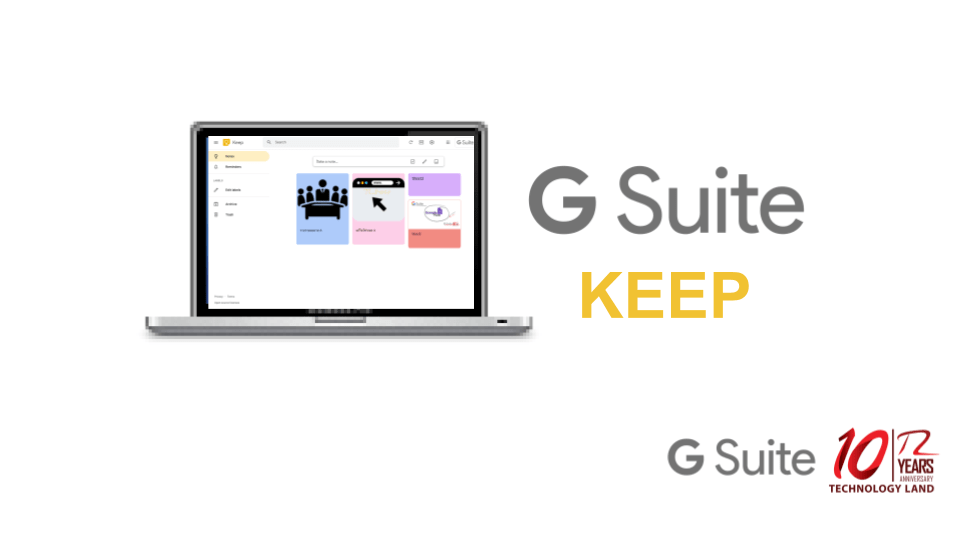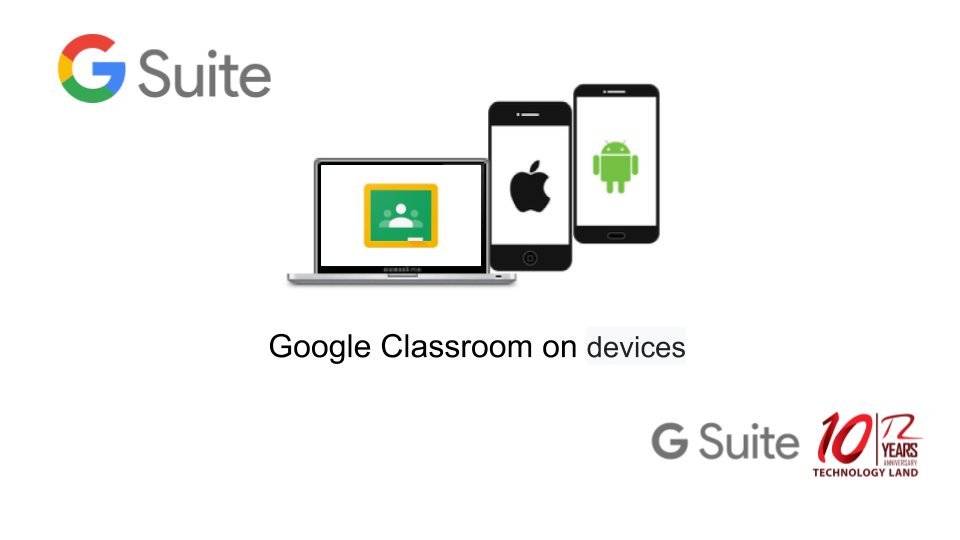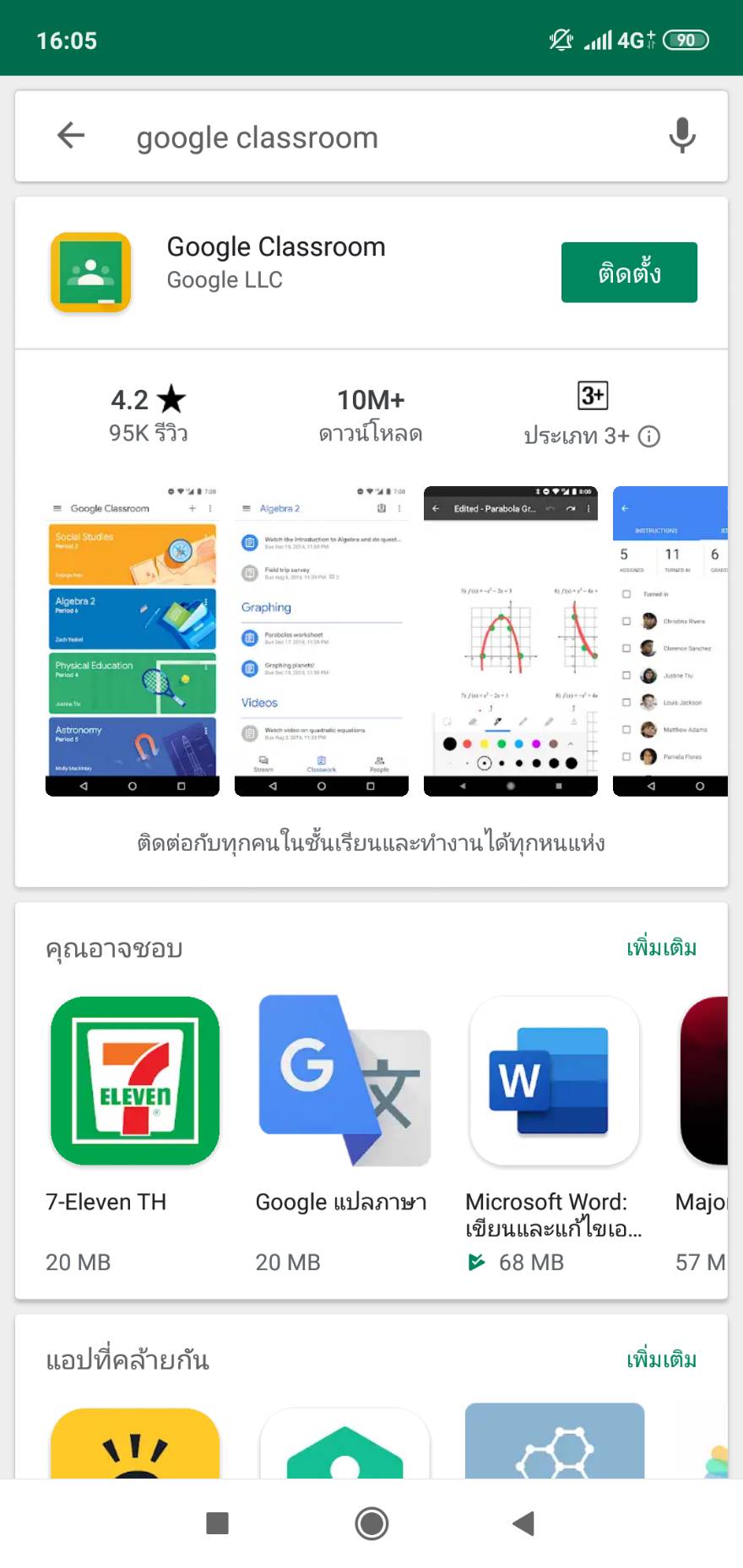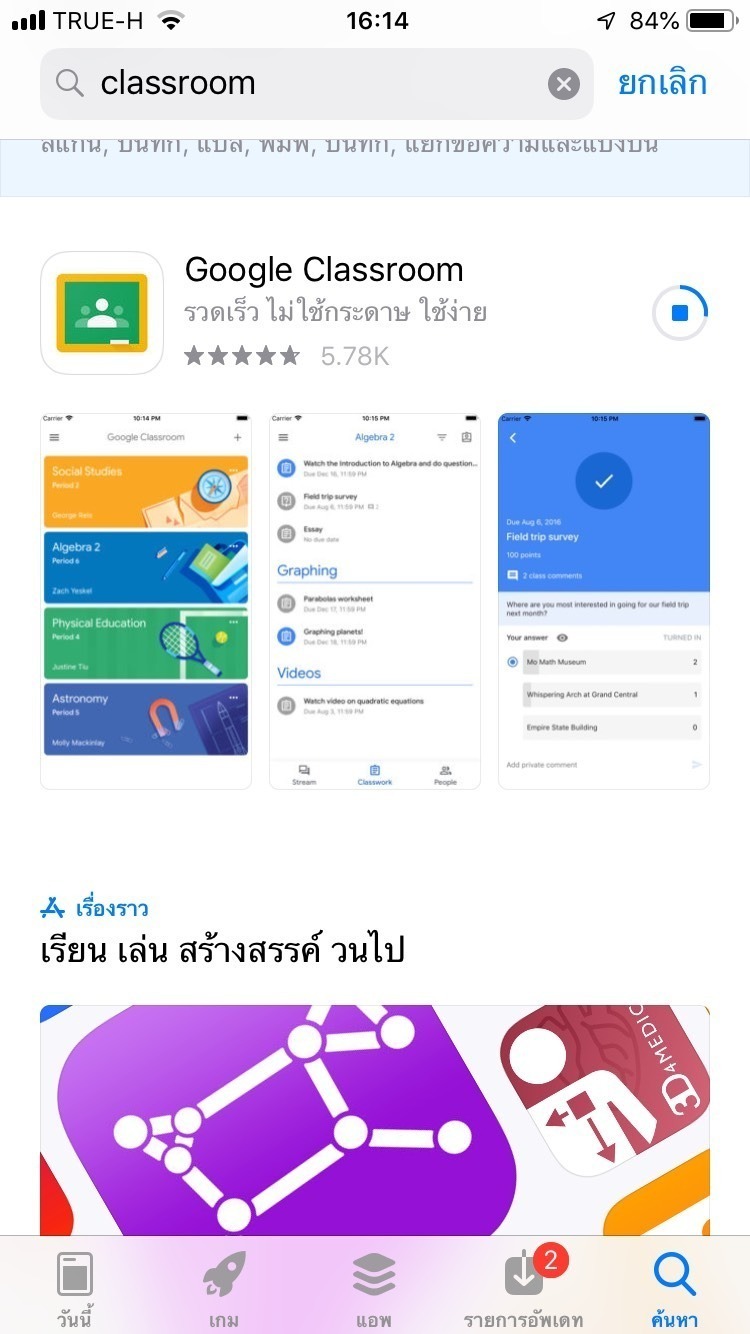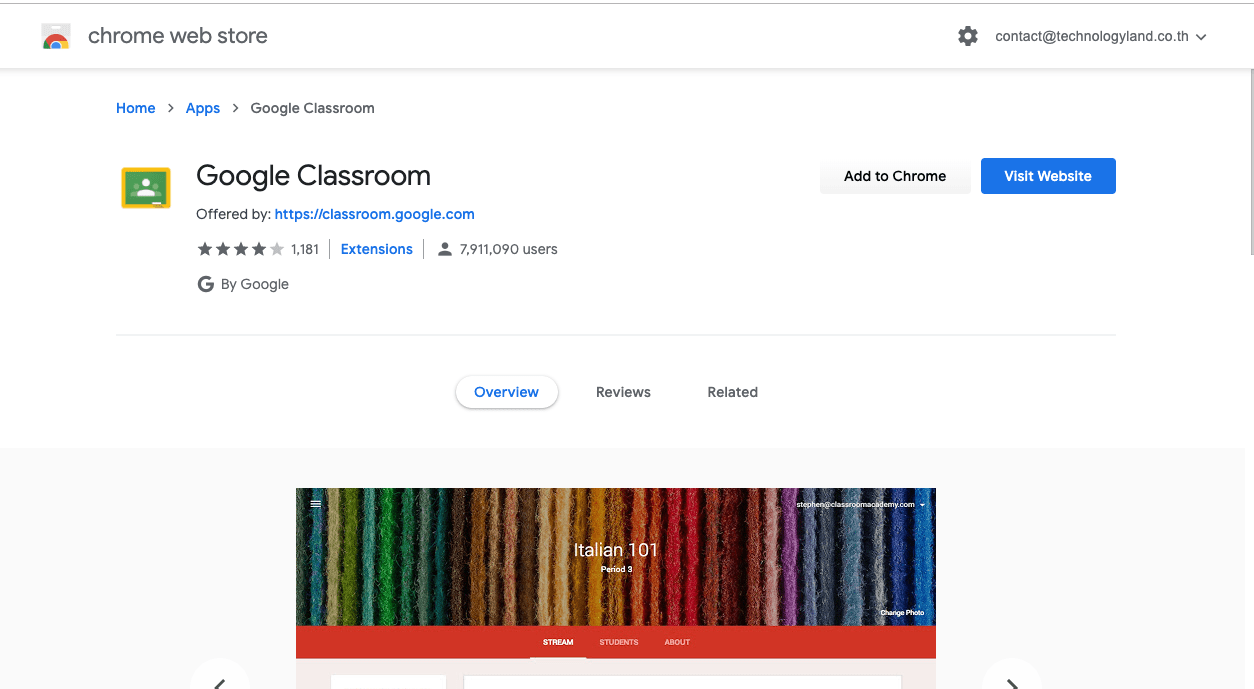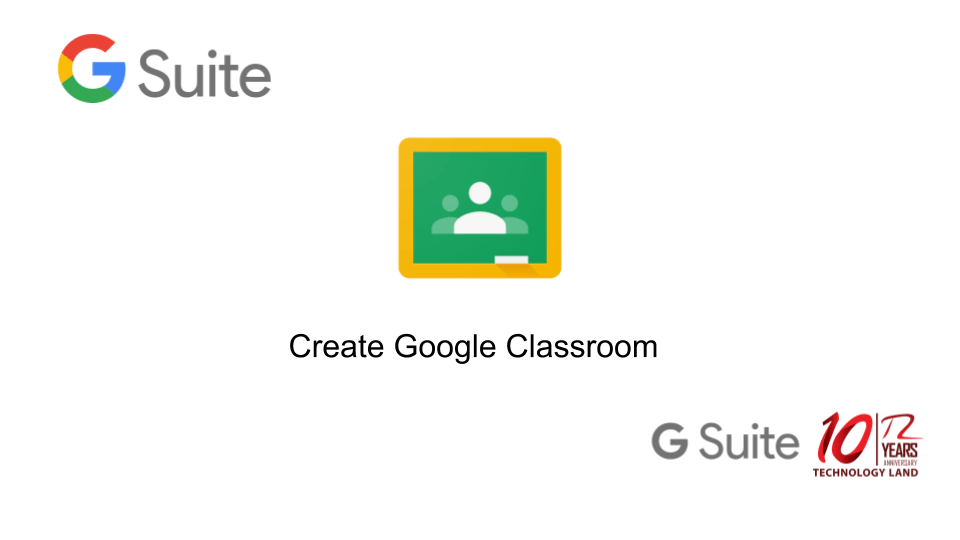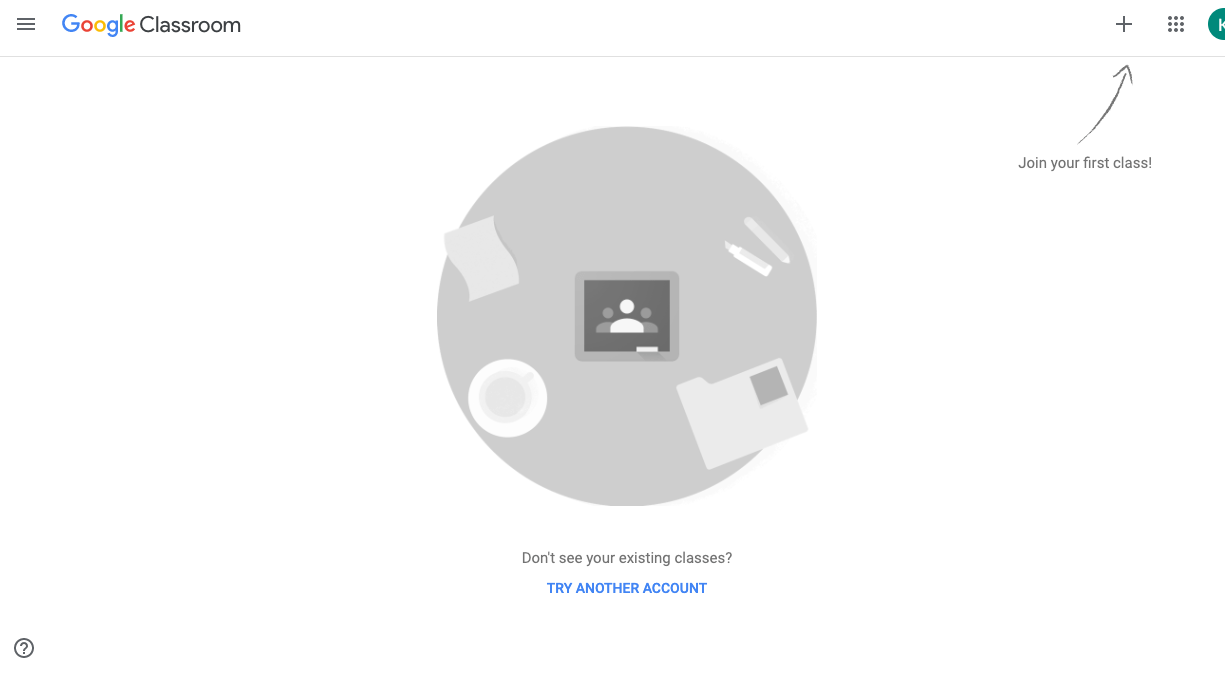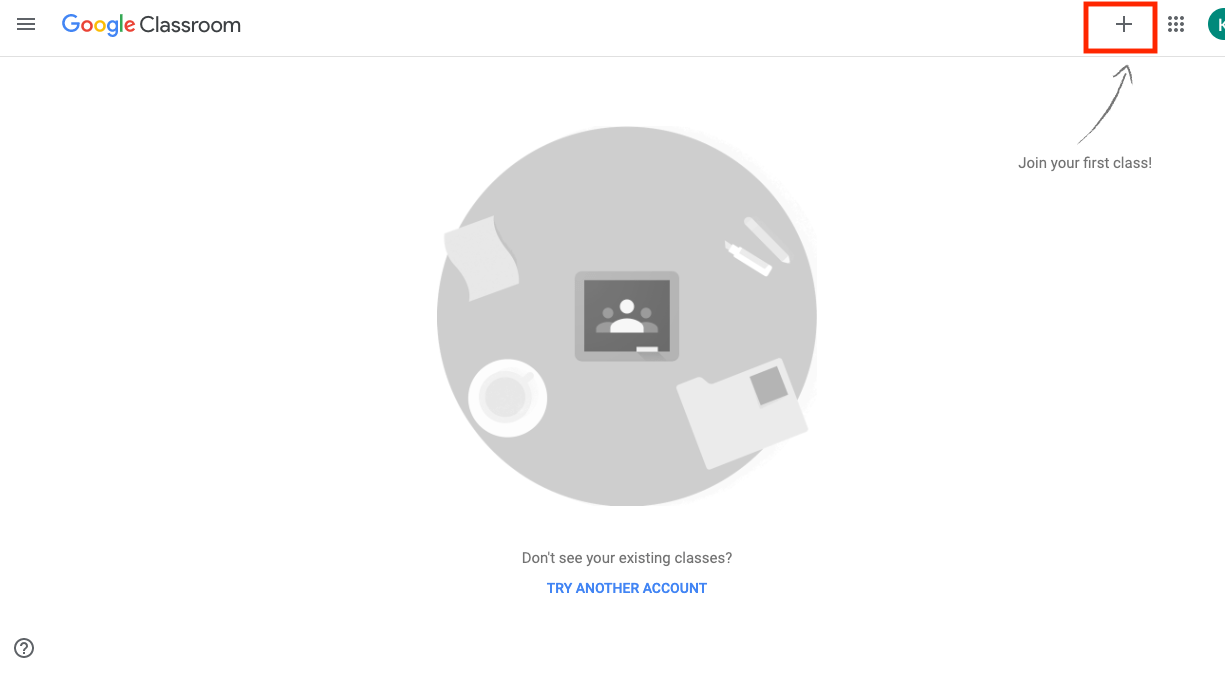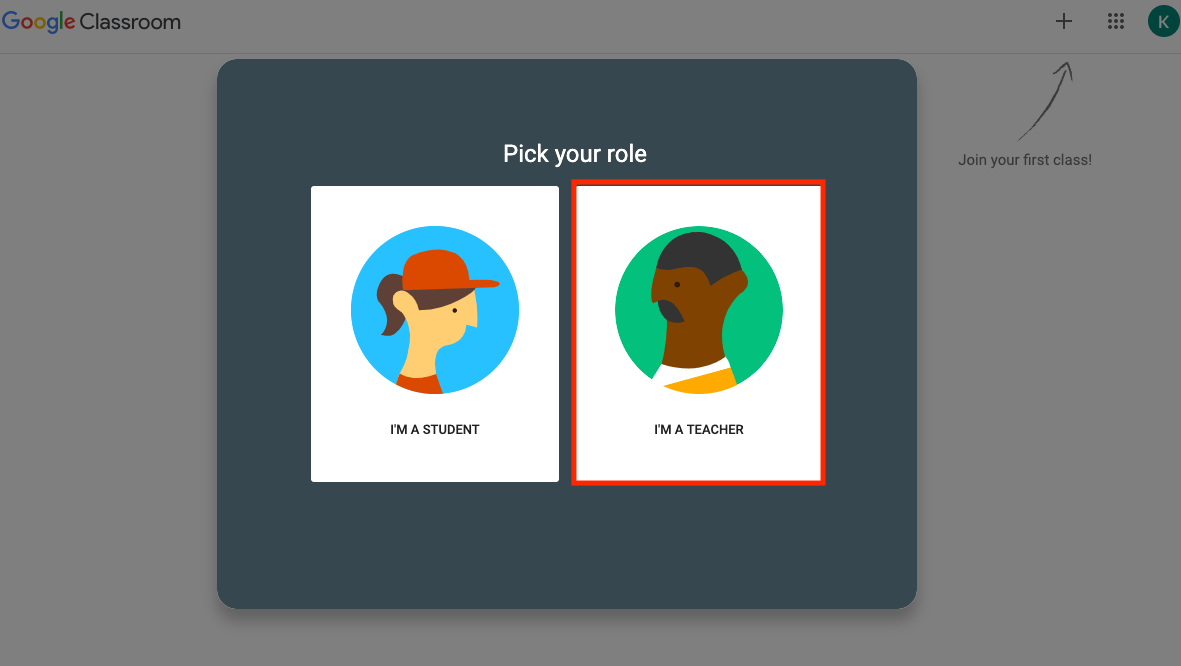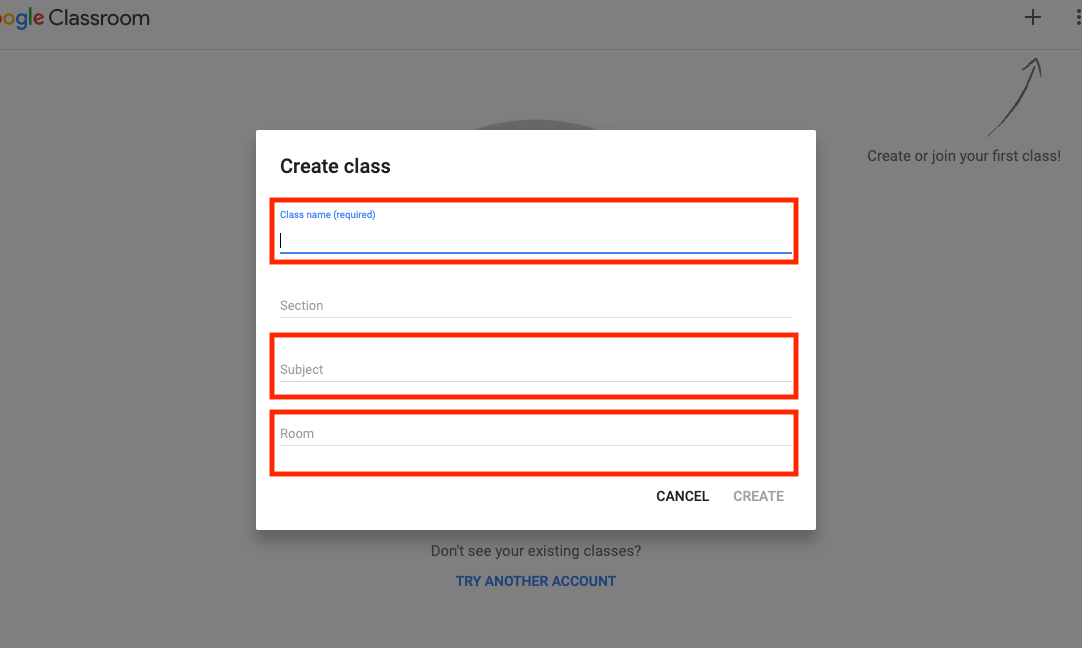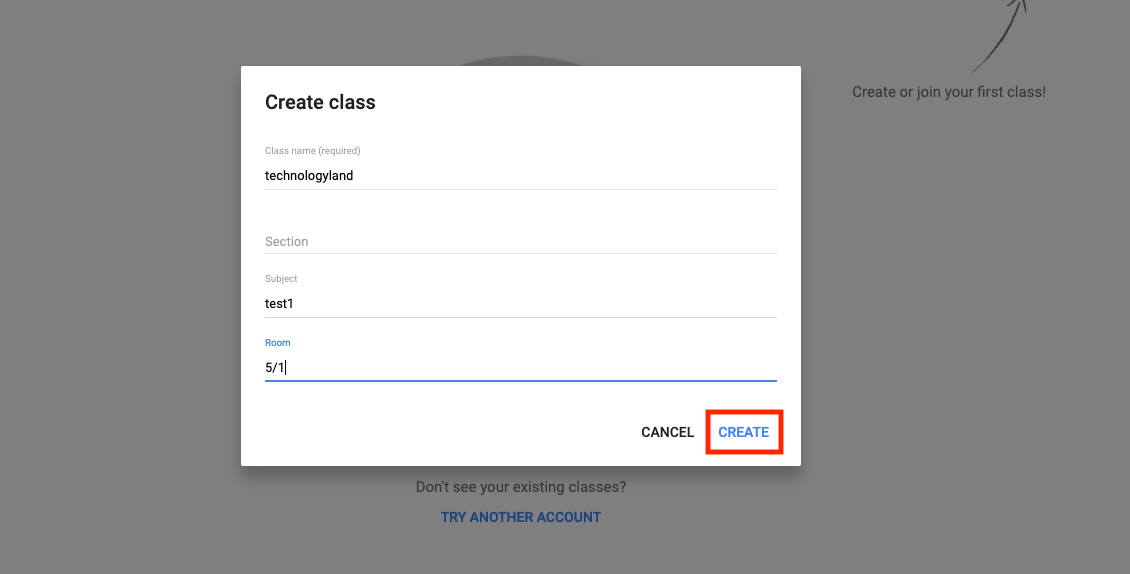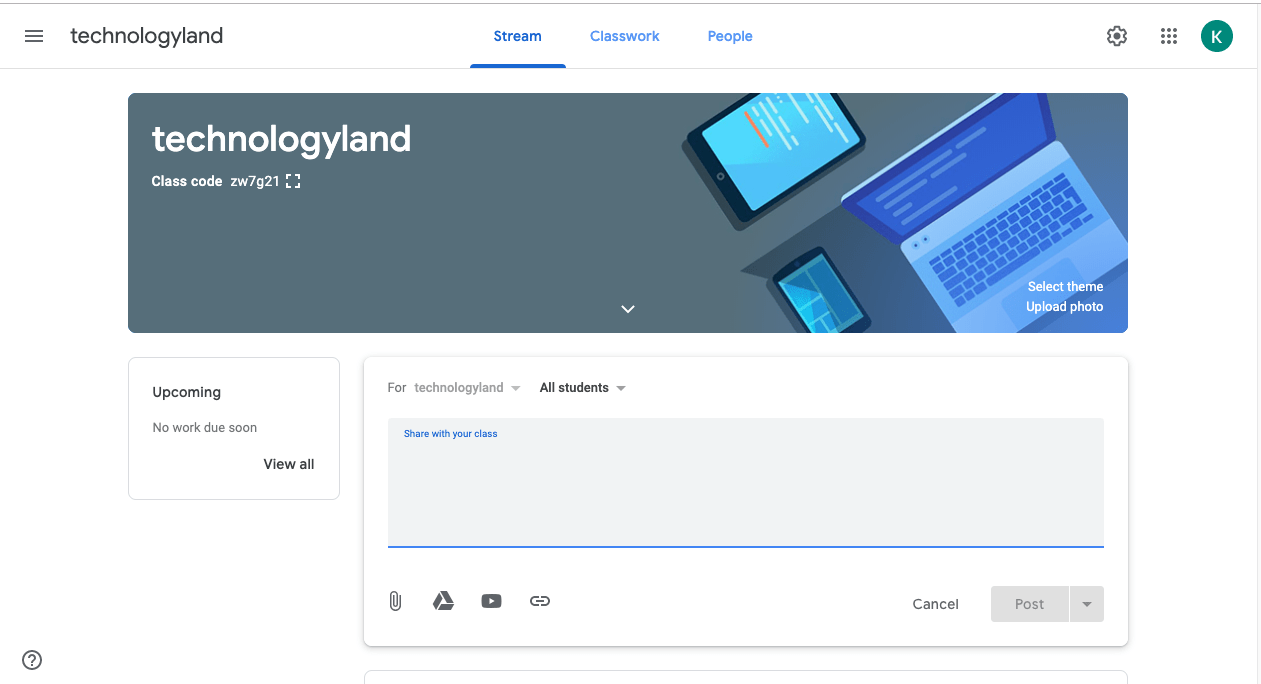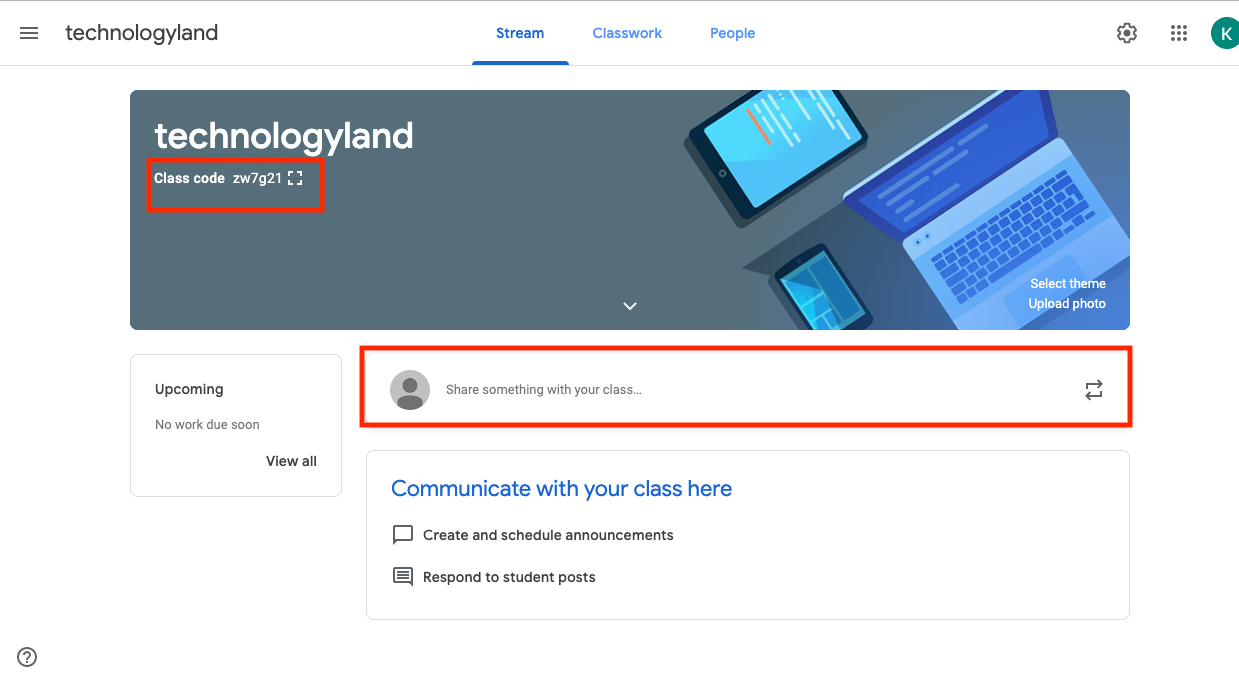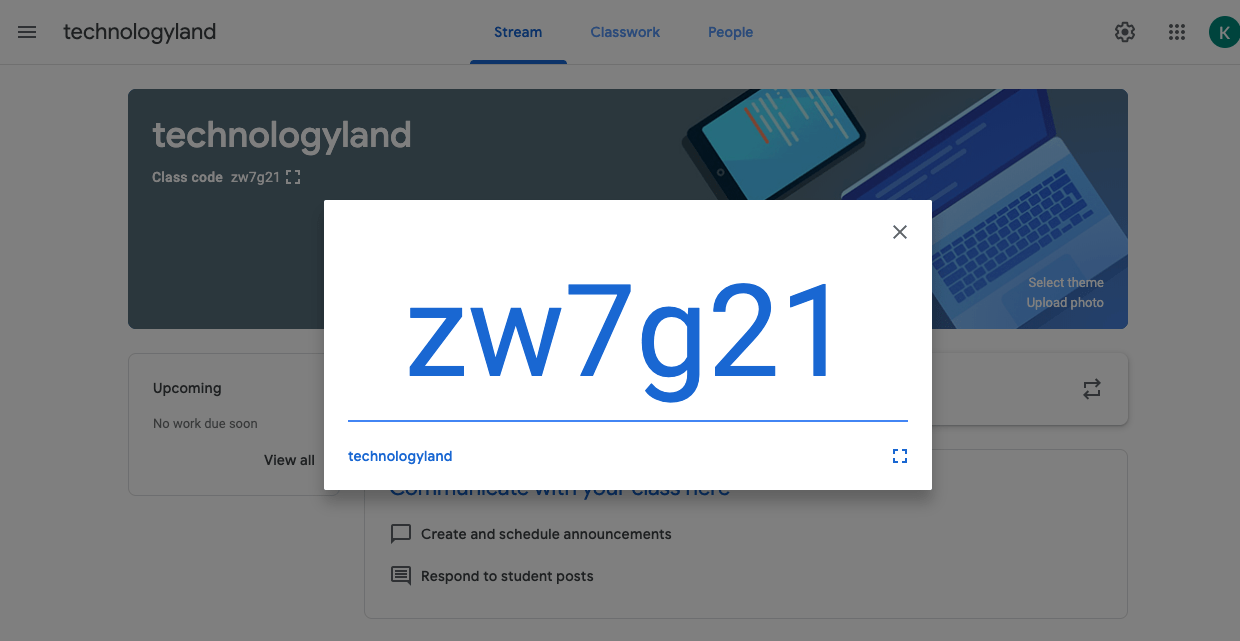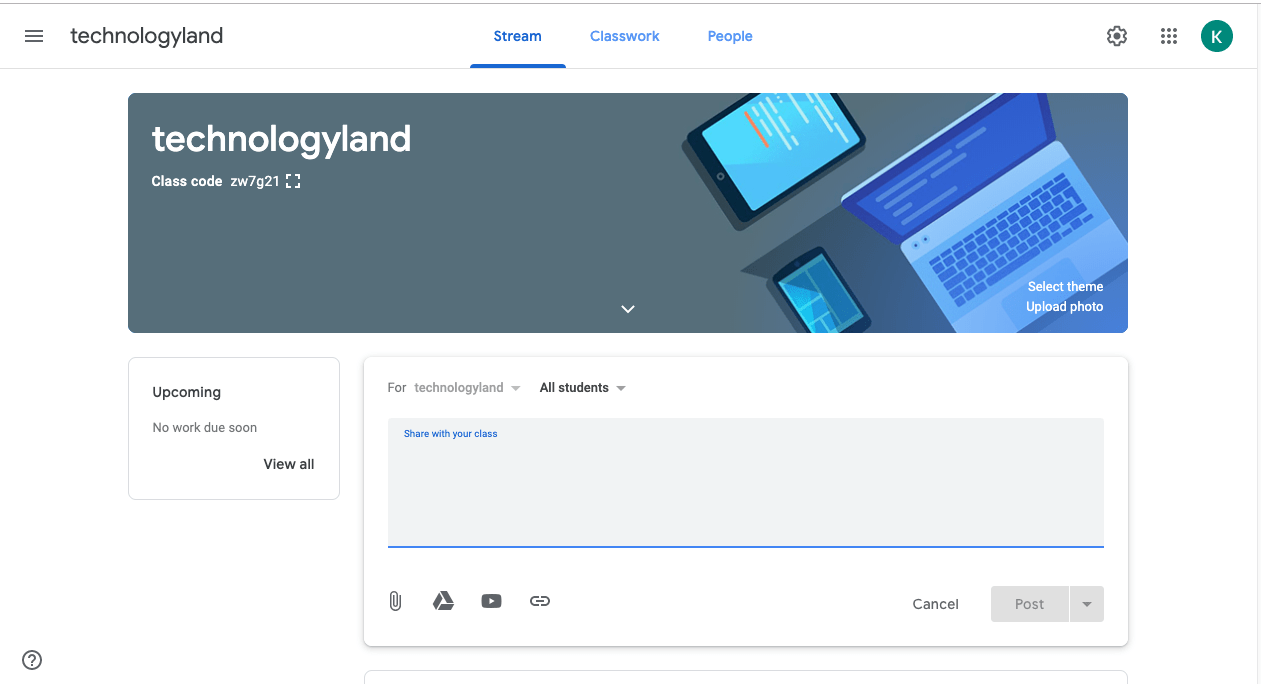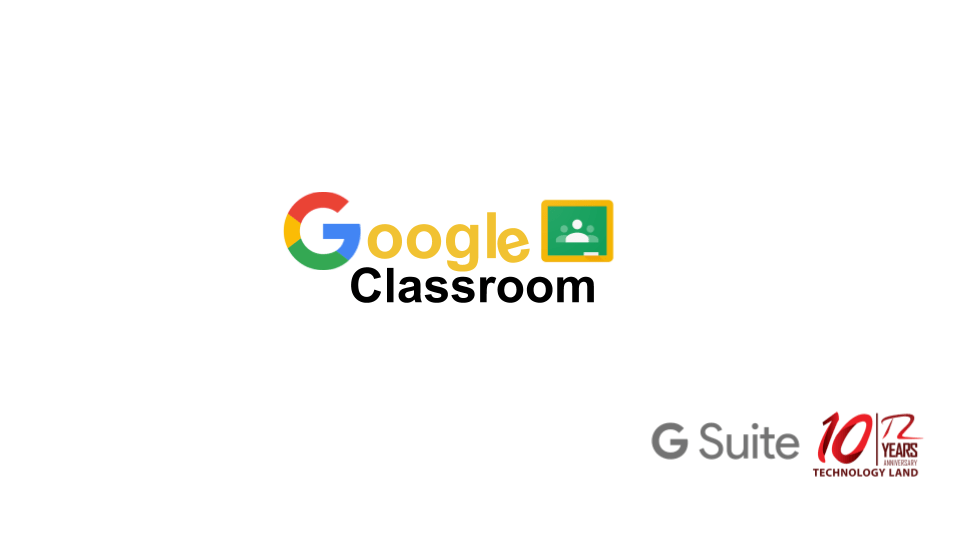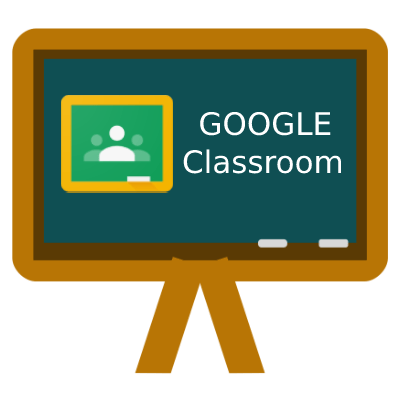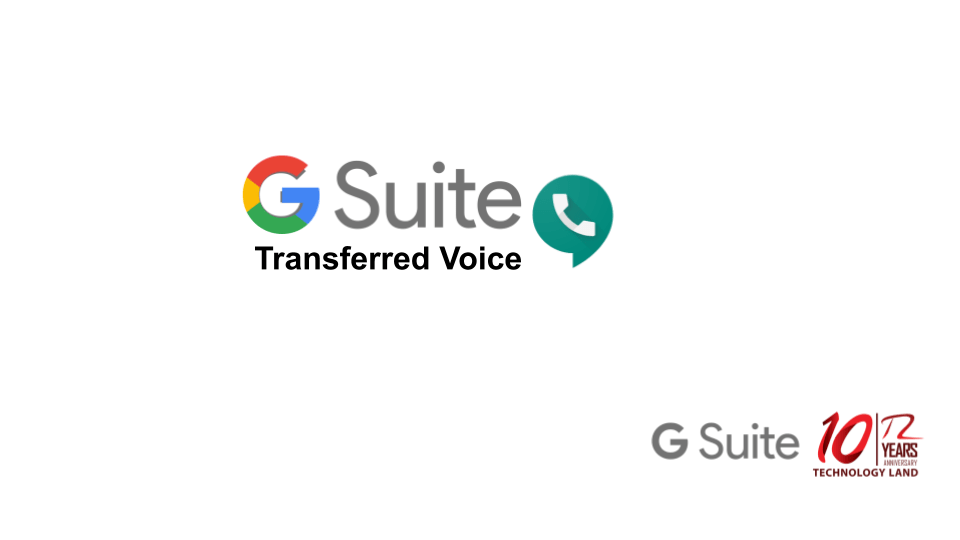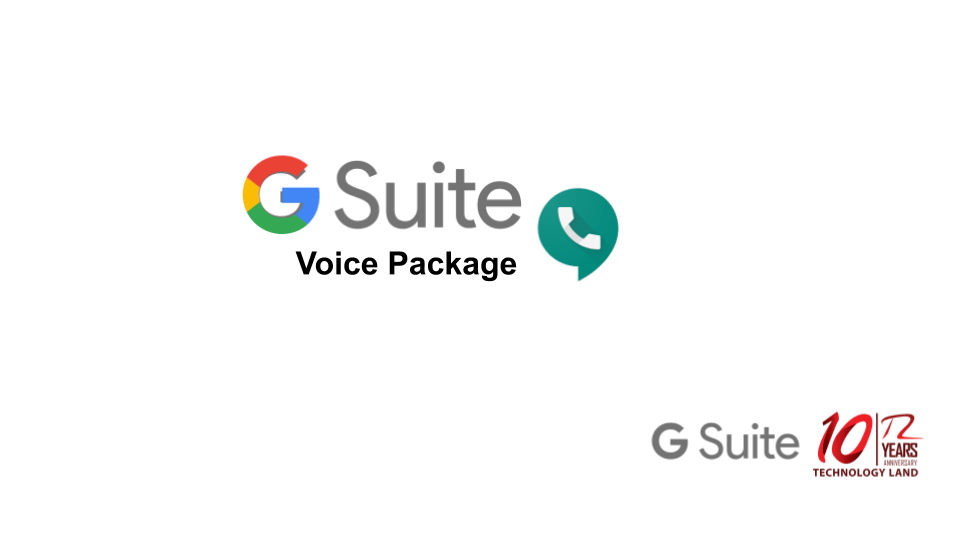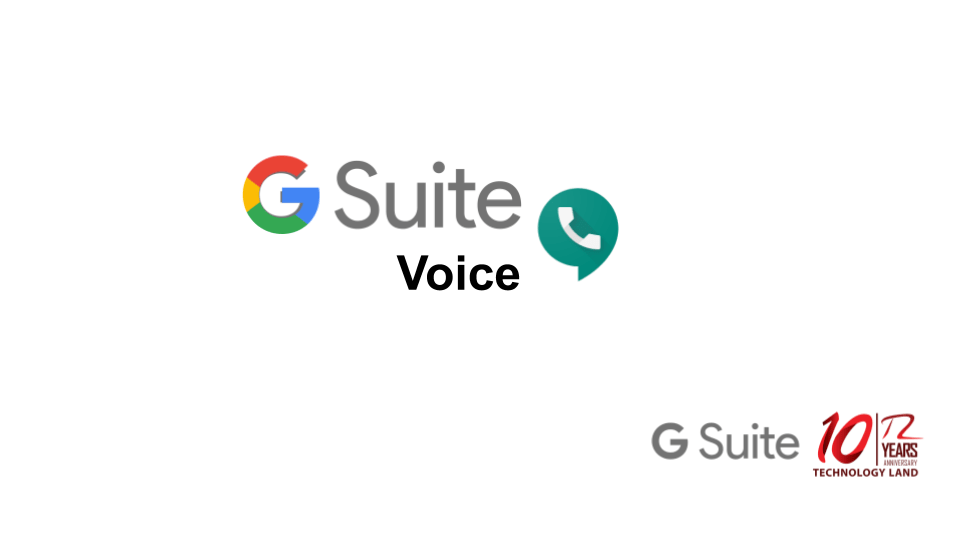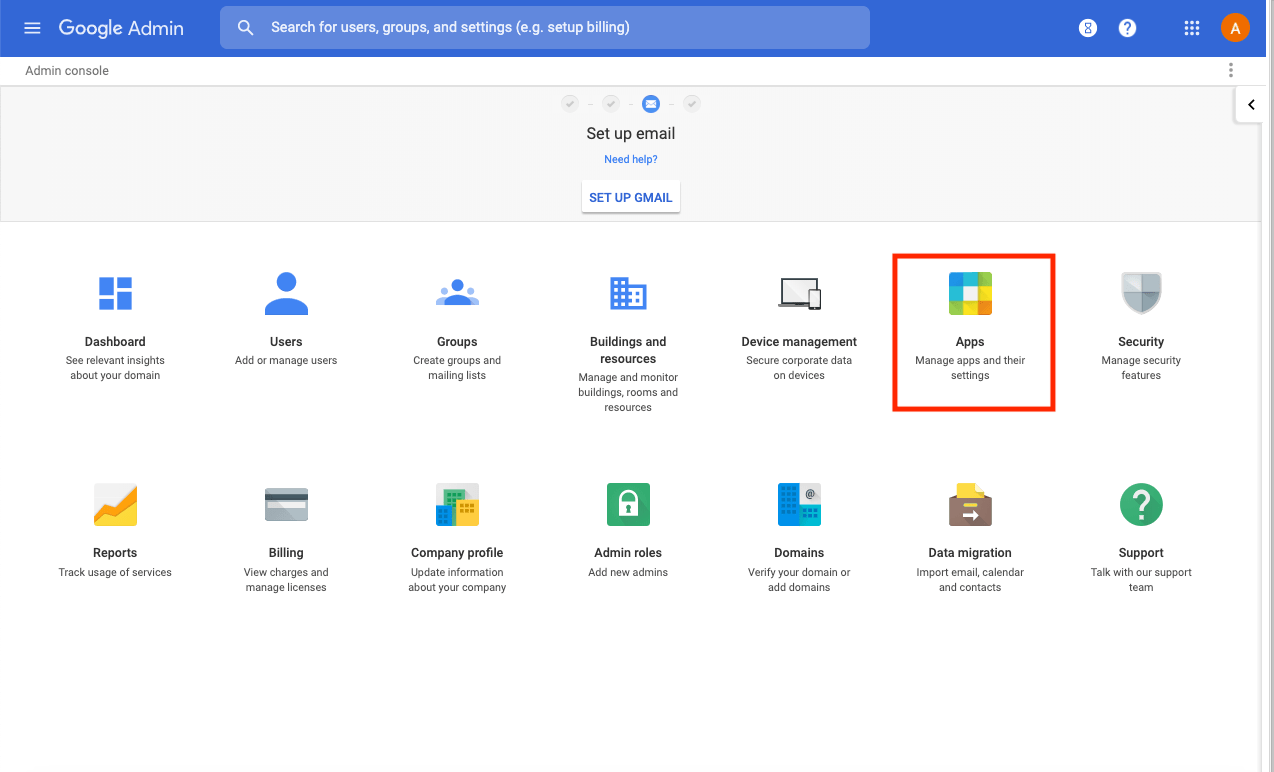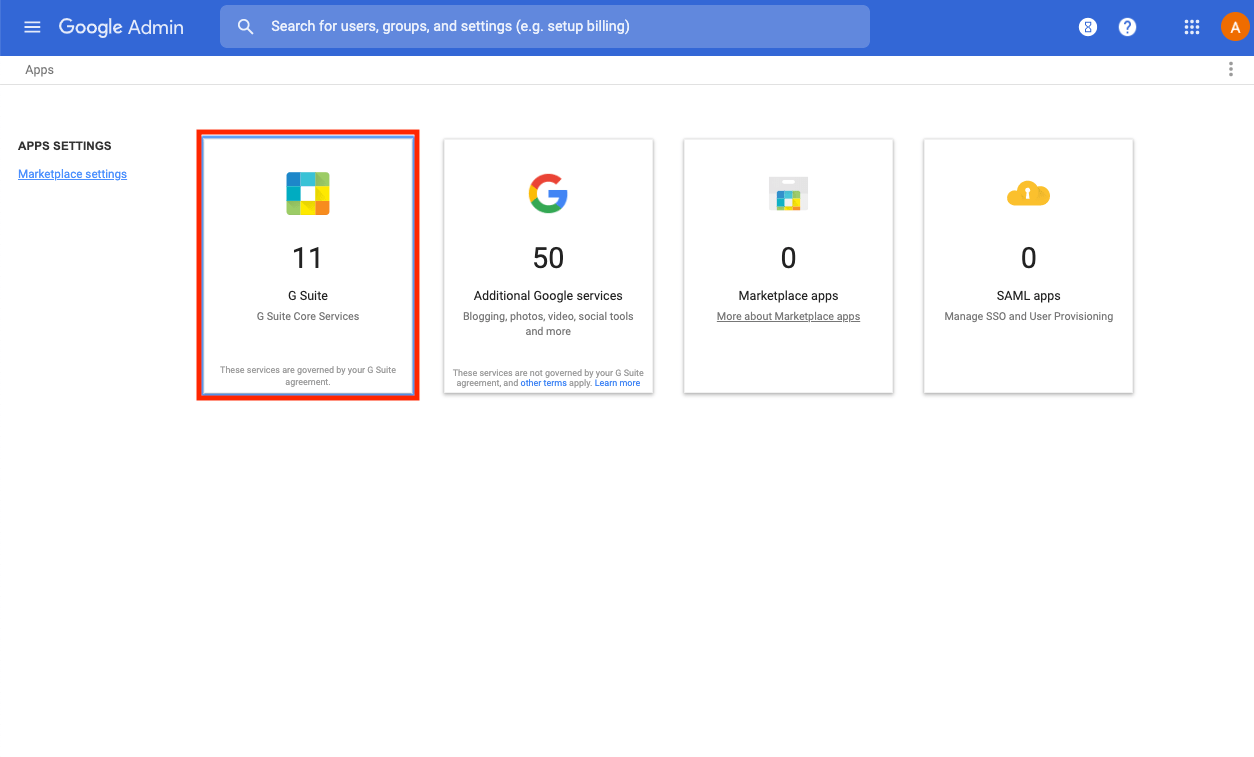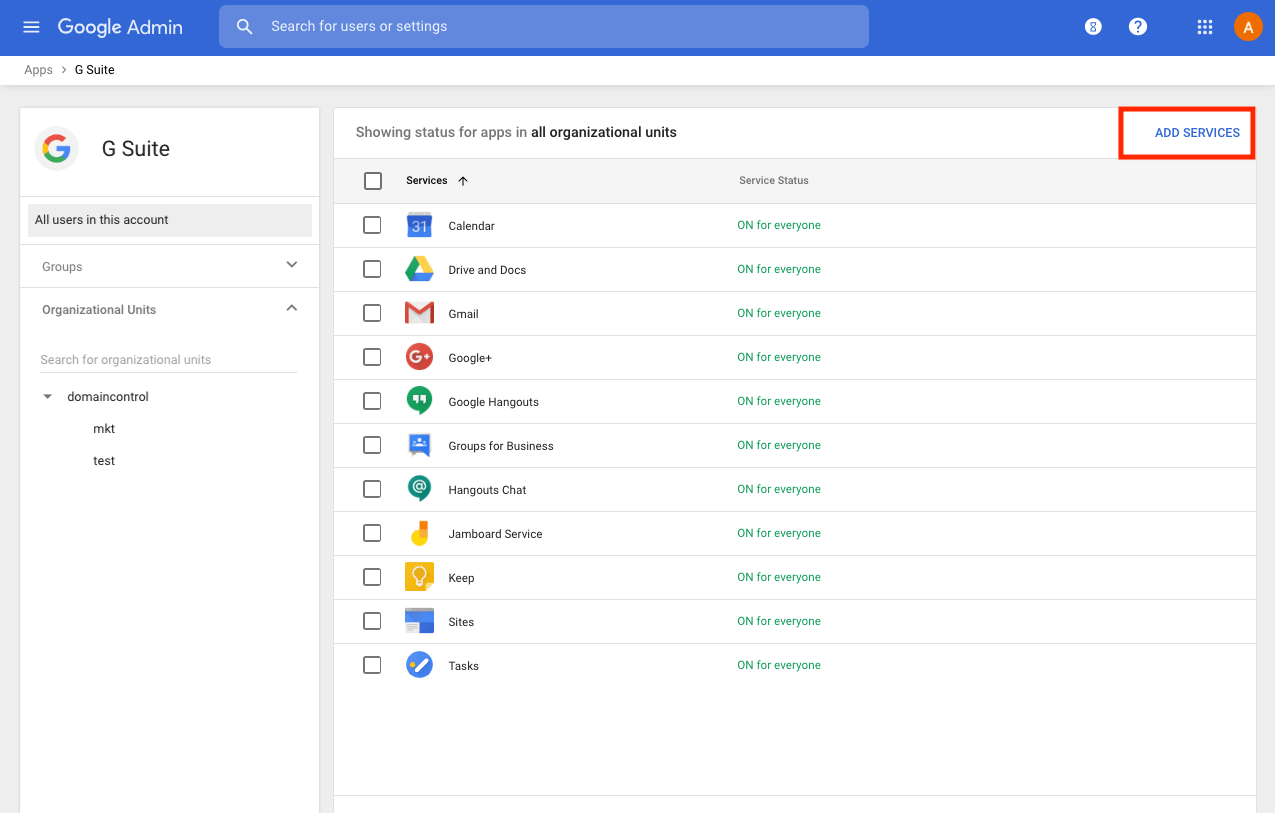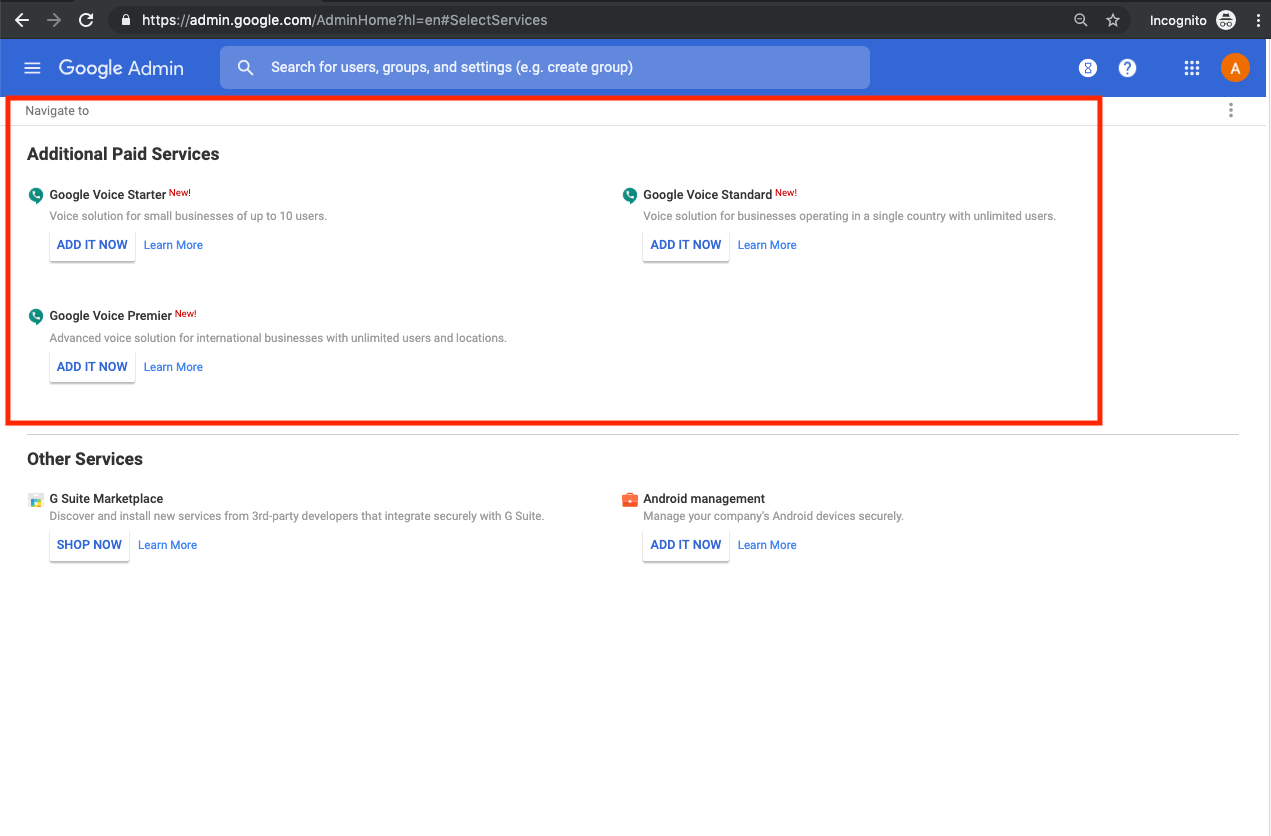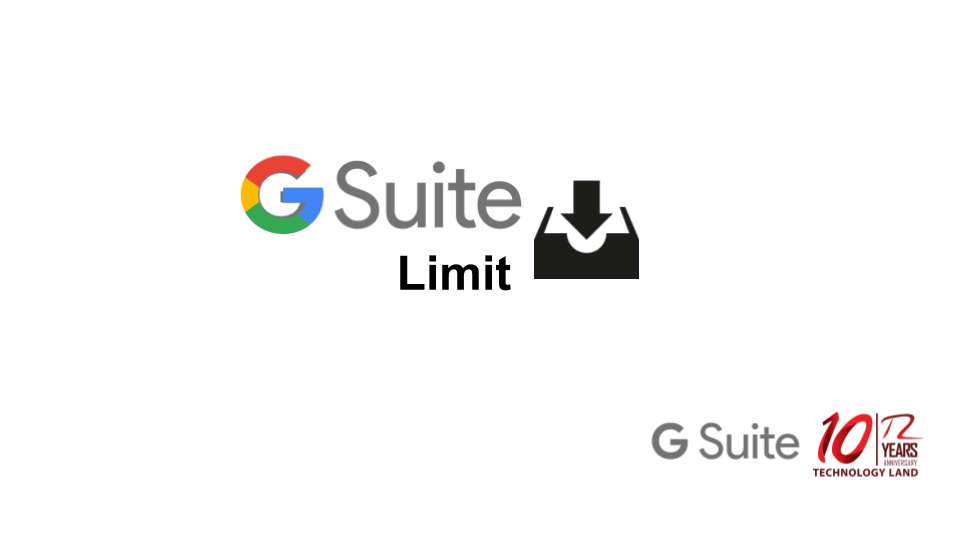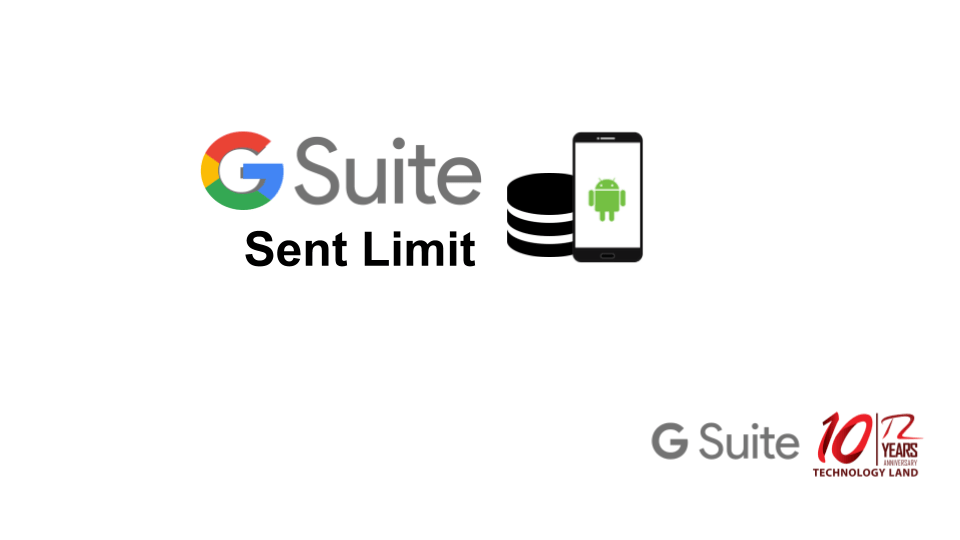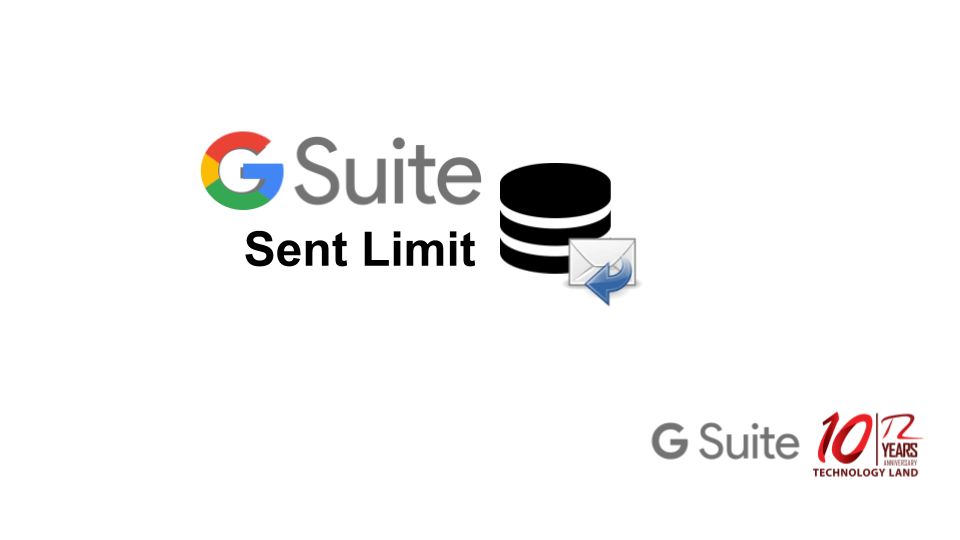Keep อย่างที่เรารู้จักกันดีว่าคือ Note ที่สามารถนำมาแปะบนหน้าจอ Desktop ได้กรณีที่ต้องการบันทึกเรื่องราวที่เกี่ยวกับการทำงานเนื่องจาก Google เคยมีการเปิดให้ใช้ Keep มาก่อนหน้านี้และในตอนนี้มีการพัฒนาระบบขึ้นไปได้ดีกว่าเดิมซึ่งระบบเดิมอาจจะเป็นแค่ Note ส่วนตัวธรรมดาแต่ตอนนี้ทางระบบของ Googleนั้นได้พัฒนา Keep ให้สามารถบันทึก Note เป็นข้อความ รูปภาพ หรือว่าเสียง อีกทั้งยังสามารถเพิ่มการวาดภายหรือขีดเขียนลงไปใน Keep ได้อีกด้วย
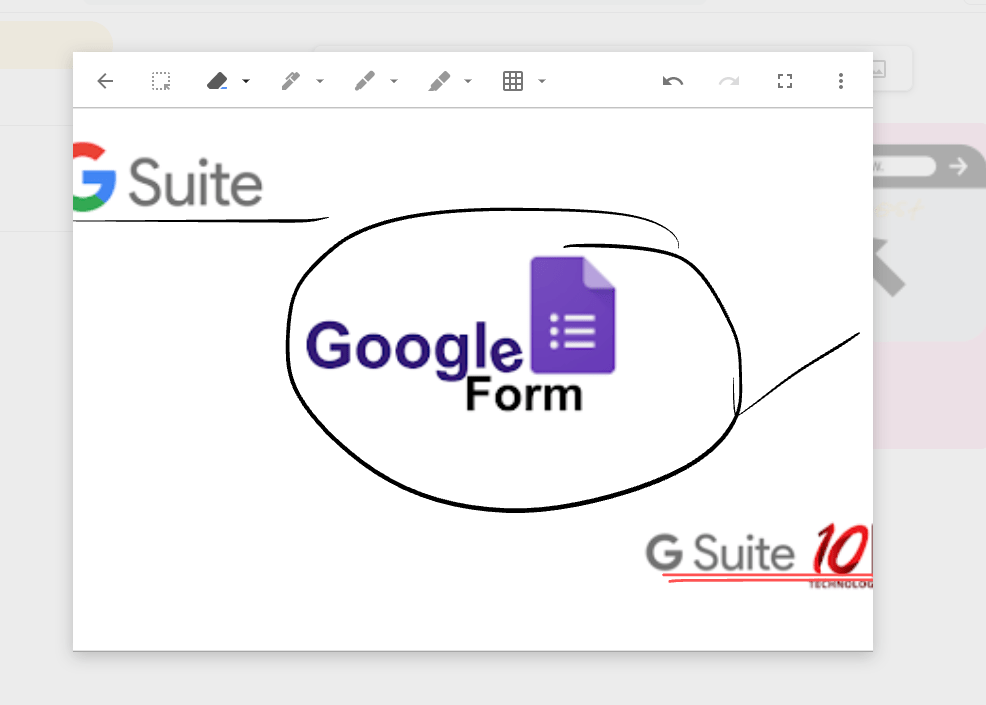
ซึ่ง Note ที่สร้างขึ้นมานั้นสามารถแชร์ให้ผู้อื่นสามารถเข้ามาแก้ไขข้อความหรือแทรกภาพเพิ่มเติมได้เช่นกันเช่นมีการทำงานร่วมกันหลายฝ่ายในองค์กรสามารถเปิด Keep ให้ทุกคนสามารถเข้ามาแสดงความคิดเห็นหรือแก้ไขข้อความได้ซึ่งถือว่าเป็นการทำงานแบบเรียวไทม์การใช้งาน Keep ผ่านอุปกรณ์ต่างๆเช่นคอมพิวเตอร์,Taplat,smartphone ก็สามารภเข้าใช้งานได้หากไม่มี Internet ระบบก็สามารถบันทึกและอัฟเดทข้อมูลได้อย่างอัตโนมัติ
Technology Land ผู้จัดจำหน่าย Google Workspace อย่างเป็นทางการ